Photoshop制作一个细腻的椭圆型气泡 Photoshop制作清新的布艺文字
2023-09-06 11:02:26 | 素材网

Photoshop制作清新的布艺文字
效果字制作非常有创意,文字主体部分都是布纹,边缘都是缝纫线,看起来就像是缝制的;同时文字中间加入了一些其它颜色的布纹装饰,文字效果就显得很活泼。
最终效果
1、打开photoshop,创建一个800*600 px的文件。
2、我们从背景做起。用油漆桶工具将背景漆成颜色#95cde0。
3、选择背景层,单击“图层”>“图层样式”>“图案叠加”,并添加上述面料图案之一。更改混合模式为叠加,并设置不透明度为65%。也可以直接双击背景层得到图层样式面板。如果你的背景层加锁了,先双击解锁,这样就可以修改图层样式了。
添加图层样式之前需要先打开下图所示的素材,并定义成图案(编辑 > 定义图案)。

4、新建一个图层(图层→新建或者点击图层面板下的”新建图层“按钮),使用圆形硬边笔刷加随机的颜色在画布上画出几个大小不一的圆形,改变该图层的混合模式为”颜色加深。
5、现在,我们开始制作字体。首先我们将创建阴影文字,所以选择文字工具添加文本并填充颜色 #313131。
6、选择文字图层,然后单击“图层”>“图层样式”>“图案叠加”现在,请选择其他面料图案,调整不透明度到12%。
7、现在单击“图层”>“图层样式”>投影“,按照下图的设定,我们给文字添加一些阴影。
8、重复以上步骤创建剩余的阴影文字,然后点击“编辑”>“自由变换”(ctrl+t)移动和旋转文字节点。看看下面的清晰度。
9、现在,选择文字工具,并使用颜色#e36111添加正文。
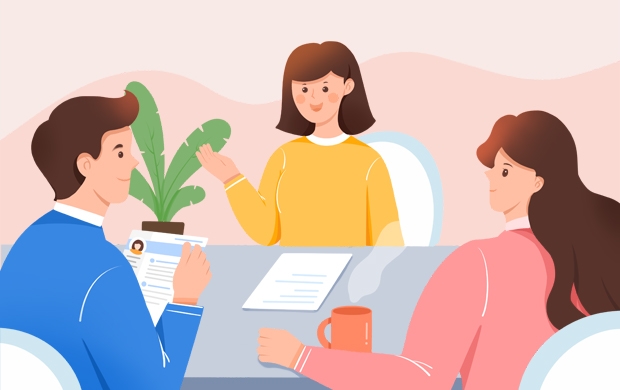
Photoshop制作一个细腻的椭圆型气泡
气泡看上去挺简单,不过高光与暗部的构成是比较复杂的。首先高光颜色不能太白,在椭圆的中间,边缘等加上淡淡的淡白色,局部可以增加一些白色作为最亮点;暗部区域比较少,制作方法跟高光一样。
最终效果
<点图片查看大图>
1、打开PS软件,按Ctrl + N 新建画布,尺寸为1920 * 1080像素,分辨率为72像素/英寸,如下图。
2、把前景色设置为蓝灰色#a4b0b5,然后用油漆桶工具把背景填充前景色。
3、先来制作气泡的高光部分,需要完成的效果如下图。
4、新建一个组,命名为“高光”。
5、在工具箱选择“椭圆选框工具”,羽化设置为0像素。
6、用椭圆选框工具拉出下图所示的椭圆选区。
7、点击图层面板下面的蒙版按钮,添加蒙版,如下图。
8、设置高光颜色,高光统一用下面的颜色,不是纯白。把前景色设置为淡灰色#f3f3f5。
9、在组里新建一个空白图层,用油漆桶工具填充前景色。
10、按住Ctrl键 + 鼠标左键点击当前组的蒙版缩略图载入选区。
11、选择菜单:选择 > 修改 > 收缩,数值为5。
12、按Shift + F6 把选区羽化8个像素。
13、按Delete键两次,删除选区部分色块,按Ctrl + D 取消选区,再把图层不透明度改为50%,如下图。
14、新建一个图层,用椭圆选框工具拉出下图所示的选区。
15、用油漆桶工具把选区填充前景色,按Ctrl + D 取消选区,效果如下图。
16、用椭圆选框工具拉出下图所示的选区,并把选区羽化10个像素。
17、按Delete键两次,删除选区部分色块,取消选区后效果如下图。
18、新建一个空白图层,用钢笔工具勾出下图所示的选区,羽化5个像素后填充前景色。
19、取消选区后添加图层蒙版,选择画笔工具,画笔不透明度设置为10%,前景色设置为黑色。
20、用画笔把高光两端过渡涂抹自然,如下图。
21、新建一个图层,用钢笔工具勾出下图所示的选区,羽化2个像素后填充前景色,取消选区后把混合模式改为“滤色”。
22、新建一个图层,用椭圆选框工具拉出下图所示的选区,羽化40个像素后填充前景色,然后取消选区。
23、添加图层蒙版用刚才设置为画笔擦掉一些不需要的部分,效果如下图。
以上就是素材网为大家带来的Photoshop制作一个细腻的椭圆型气泡 Photoshop制作清新的布艺文字,希望能帮助到大家!

Photoshop制作大气干净的白色气泡气泡制作重点是高光部分的处理:从边缘到中间的高光都不是相同的;边缘的高光比较均匀;中间的高光就变化多一点,有类似星光的高光,也有弧形高光。最终效果1、新建一个600*600像素的文档,背景填充暗蓝色:#072A89,新建一个图层,用椭圆选框工具拉出下图所示的正圆选区,填充跟背景相同的颜色,如下图。2、新建一个图层,按Ctrl+Alt+G与

Photoshop制作一个细腻的椭圆型气泡气泡看上去挺简单,不过高光与暗部的构成是比较复杂的。首先高光颜色不能太白,在椭圆的中间,边缘等加上淡淡的淡白色,局部可以增加一些白色作为最亮点;暗部区域比较少,制作方法跟高光一样。最终效果<点图片查看大图>1、打开PS软件,按Ctrl+N新建画布,尺寸为1920*1080像素,分辨率为72像素/英寸,如下图。2、把前景色设

Photoshop制作一个细腻的椭圆型气泡气泡看上去挺简单,不过高光与暗部的构成是比较复杂的。首先高光颜色不能太白,在椭圆的中间,边缘等加上淡淡的淡白色,局部可以增加一些白色作为最亮点;暗部区域比较少,制作方法跟高光一样。最终效果<点图片查看大图>1、打开PS软件,按Ctrl+N新建画布,尺寸为1920*1080像素,分辨率为72像素/英寸,如下图。2、把前景色设

Photoshop制作卡片式镂空艺术字教程本教程主要使用Photoshop制作复古风格的卡片镂空字教程,这篇教程是国外的翻译教程,教程的过程很详细,喜欢的朋友自己来下载,教程所需要的素材都已经打包了,自己下载即可。教程所需要的素材:复古风格的镂空字PS教程素材先上我做的图Step1先安装字体以及添加图案样式。Step2创建一个909*620px大小的画布,在背景图层上置入Card

Photoshop制作可爱的小星星教程相信大家一定看过皮克斯出品的动画短片《月神》,美死了。今天我来给大家分享一个PS小星星的简单制作方法。先看看效果图1、用自定形状工具,追加形状,找到五角星,+shift拖出五角星形状。2、用钢笔工具里面的转换点工具,拖动五角星的锚点,将尖角变的平滑一点。3、先加渐变。Photoshop制作一个细腻的椭圆型气泡气泡看上去挺简单,不过高光与暗部

Photoshop制作一个细腻的椭圆型气泡气泡看上去挺简单,不过高光与暗部的构成是比较复杂的。首先高光颜色不能太白,在椭圆的中间,边缘等加上淡淡的淡白色,局部可以增加一些白色作为最亮点;暗部区域比较少,制作方法跟高光一样。最终效果<点图片查看大图>1、打开PS软件,按Ctrl+N新建画布,尺寸为1920*1080像素,分辨率为72像素/英寸,如下图。2、把前景色设

Photoshop制作华丽的中秋金色立体字本文的立体字也是用手工来制作,方法:先找好书法字素材或自己设计好文字;然后给文字加好颜色和渐变;再用图层样式增加浮雕和质感,可以多复制几个文字图层;最后用手工复制的方法制作出立体面。 最终效果1、新建文件,打开PS软件,按Ctrl+N新建文件,尺寸为1000*1000像素,分辨率为72像素/英寸,如下图,然后确定。2、在工具箱选择渐变工具,然

Photoshop制作一个细腻的椭圆型气泡气泡看上去挺简单,不过高光与暗部的构成是比较复杂的。首先高光颜色不能太白,在椭圆的中间,边缘等加上淡淡的淡白色,局部可以增加一些白色作为最亮点;暗部区域比较少,制作方法跟高光一样。最终效果<点图片查看大图>1、打开PS软件,按Ctrl+N新建画布,尺寸为1920*1080像素,分辨率为72像素/英寸,如下图。2、把前景色设
- Photoshop制作绚丽的光斑艺术字 Photoshop制作可口的巧克力字体特效教程
- Photoshop制作3D风格的草堆字体特效 Photoshop制作创意的毛玻璃特效海报教程
- Photoshop制作精致的金色玻璃质感字 Photoshop制作超酷的雨天玻璃后特效场景
- Photoshop制作精致的金色玻璃质感字 Photoshop制作时尚唯美的风景大片效果
- Photoshop制作极速动感火焰立体字 Photoshop制作大气的霓虹灯特效立体字
- Photoshop制作创意的水中艺术字教程 Photoshop制作黄金质感的金属艺术字教程
- Photoshop制作扭曲缠绕立体字 Photoshop制作金属质感的中秋艺术字教程
- Photoshop制作时尚大气的女包全屏海报 Photoshop制作复古的邮戳效果图
- Photoshop制作金属主题风格的艺术字教程 Photoshop制作华丽大气的钻石艺术字教程
- Photoshop制作蓝色透明主题的泡泡和气泡 Photoshop制作黄金质感的金属艺术字教程
- Photoshop制作人像照片后期清新通透效果 Photoshop制作金色华丽的七夕节艺术字教程
- Photoshop制作漂亮的紫色气泡 Photoshop制作舞厅灯光效果的艺术字教程
-
 Photoshop制作手握笔写字GIF动画效果图 Photoshop制作端午节可爱的粽子艺术字
Photoshop制作手握笔写字GIF动画效果图 Photoshop制作端午节可爱的粽子艺术字2023-05-30 00:08:46
-
 Photoshop制作金色大气的立体水滴教程 Photoshop制作可爱风格的毛茸茸艺术字
Photoshop制作金色大气的立体水滴教程 Photoshop制作可爱风格的毛茸茸艺术字2023-09-24 21:02:00
-
 Photoshop制作淘宝女装模特动人的曲线 Photoshop制作漂亮的相册翻动动画教程
Photoshop制作淘宝女装模特动人的曲线 Photoshop制作漂亮的相册翻动动画教程2023-09-02 05:54:33
-
 Photoshop制作唯美大气的星空艺术字教程 Photoshop制作中国风古典园林人像场景效果
Photoshop制作唯美大气的星空艺术字教程 Photoshop制作中国风古典园林人像场景效果2023-08-26 02:26:51
-
 Photoshop制作非常酷的冰冻字 Photoshop制作光影渐变效果的欧美人像
Photoshop制作非常酷的冰冻字 Photoshop制作光影渐变效果的欧美人像2023-08-24 00:11:03
-
 Photoshop制作颓废风格的双11艺术字教程 Photoshop制作金属立体效果的圣诞艺术字
Photoshop制作颓废风格的双11艺术字教程 Photoshop制作金属立体效果的圣诞艺术字2023-08-20 13:39:49